Du försöker behålla din e-postmeddelanden som organiserade som möjligt, men ibland är det bäst om du bara skapar en ny Gmail-tillägg istället. Oroa dig inte, du kommer inte att få problem med Google för att ha mer än ett e-posttillägg.
Många användare har förmodligen så många att de ibland glömmer varför de skapade dem från början. Processen tar inte mer än några minuter, men det som kan ta längre tid är att bestämma vilket namn du ska ge din nya e-postadress.
Hur man lägger till ett redan existerande Gmail-konto till appen
Om du är trött på att komma åt din Gmail e-post via Telegram, det är dags att lägga till det tillägget i Gmail-appen, och på så sätt kan du kontrollera dina e-postmeddelanden för dina andra Gmail-konton också. Så här lägger du till det kontot:
- Öppna Gmail-appen
- Gå till Inställningar
- Klicka på Lägg till konto
- Klicka på Google-alternativet
När du har angett ditt lösenord anger du namnet och lösenordet för det konto du vill lägga till. Glöm inte att trycka på nästa och (om du vågar) läs Googles användarvillkor. Tryck på den blå jag accepterar-knappen. När den blå cirkeln slutar snurra kommer ditt konto att listas med resten.
Hur man skapar och lägger till ett nytt Gmail-konto
Att lägga till ett helt nytt konto är lika enkelt som att lägga till ett redan befintligt konto. För att skapa ett nytt Gmail-konto, öppna appen och gå till Inställningar. Tryck på Lägg till konto, följt av Google-alternativet.
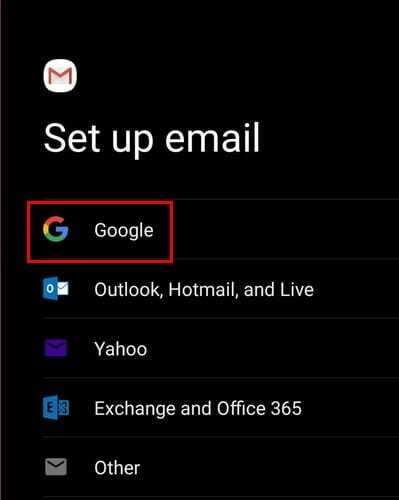
I nästa Windows, tryck på alternativet Skapa konto. När du gör det visar den dig möjligheten att välja om kontot du skapar är för dig eller för att hantera ditt företag.
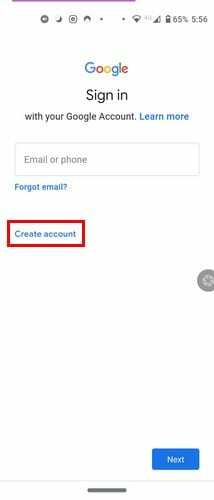
Stegen som följer är enkla eftersom Google kommer att be dig lägga till personliga som ditt namn och lägga till ett lösenord till ditt nya konto. De återstående stegen inkluderar att lägga till ett telefonnummer och godkänna några saker du kan läsa innan du godkänner. Så snart du är klar kommer det nya kontot att listas med de redan befintliga.
Google kommer också att föreslå några namn för ditt nya konto, men du kommer också att se ett alternativ för att skapa ett eget. Den enda nackdelen med det är att namnet kanske redan är upptaget, men inte de som Google föreslår för dig.
Hur man tar bort ett Gmail-konto på Android
Du vill inte radera ditt Gmail-konto, men du vill ta bort den från en enhet. Gå i så fall till Gmail-appen och tryck på din profilbild och tryck på Hantera konton på den här enheten.
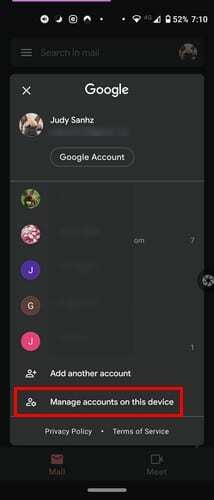
Tryck på kontot du vill ta bort, och i nästa fönster ser du alternativet att ta bort det.
Slutlig tanke
Att ha mer än ett Gmail-konto är oundvikligt. Du kan använda en för skräppost, den andra för familjen och den tredje för jobbet. Om du någonsin behöver skapa en till och glömt vad processen var, förhoppningsvis fräschade artikeln upp ditt minne. Dela dina tankar med oss i kommentarerna nedan.